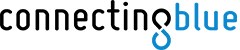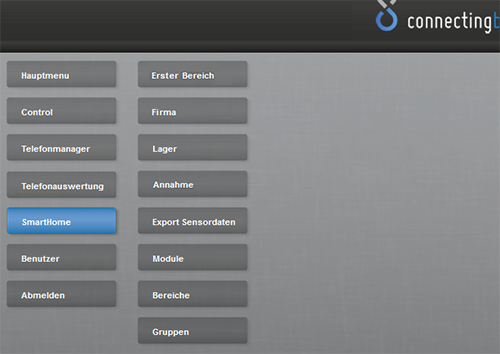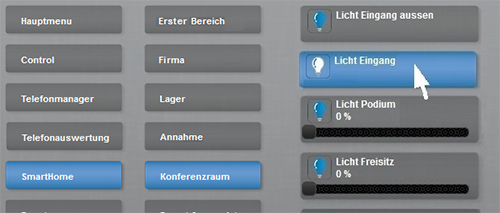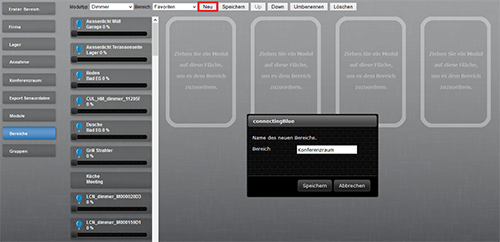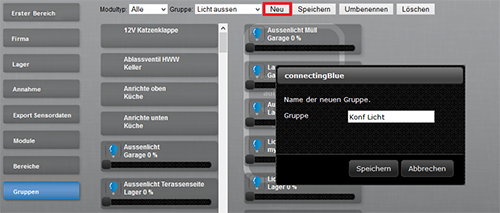Diese Kurzanleitung beinhaltet lediglich Auszüge aus der vollständigen Dokumentation und soll nur einen Einblick geben in die Möglichkeiten, die connectingblue bietet und zeigen, dass die Steuerung des Systems weitgehend intuitiv und einfach zu erlernen ist.
Eine vollständige, detaillierte Vorgehensweise, die Sie Schritt für Schritt durch die Bedienung führt, ist in der Dokumentation Ihres Moduls enthalten.
Für Fragen und Anregungen nutzen Sie einfach unser Kontaktformular
– wir freuen uns auf Ihre Nachricht.
1.1 Das Hauptmenü Ihrer Anwenderoberfläche
1.1.1 Die Benutzerverwaltung im Hauptmenü
1.2 EINFÜHRUNG IN DAS MODUL SmartHome
1.1 Das Hauptmenü Ihrer Anwenderoberfläche
In der Grundkonfiguration werden die Schaltflächen “Hauptmenü”, die von Ihnen genutzten Module, „Benutzer” sowie das Feld „abmelden“ angezeigt.
1.1.1 Die Benutzerverwaltung im Hauptmenü
Grundsätzliches
Bereits bei der Einrichtung von connectingblue müssen Überlegungen zu den unterschiedlichen Benutzer- und Administratorenrechten angestellt werden, da teilweise sehr sensible Bereiche nicht unbefugtem Zugriff unterliegen sollten.
Hier lassen sich
- Benutzereinträge anlegen, bearbeiten und entfernen
- Rufnummern, Zugangsdaten und Benachrichtigungsmöglichkeiten hinterlegen
- Berechtigungen für die verschiedenen Bereiche vergeben
Der Administrator kann beispielsweise auf einen Blick sehen,
- wer wann zuletzt auf das System zugegriffen hat
- wer Administratorenrechte besitzt
1.2 Einführung in das Modul SmartHome
1.2.1 Was bietet das Modul
Die Vernetzung von Komponenten bildet bei vielen Anwendern nicht selten eine gewachsene (und weiter wachsende) Struktur von Einzellösungen verschiedener Hersteller.
Das Modul „SmartHome“ verbindet unterschiedliche Bussysteme der jeweiligen Hersteller mit ihren entsprechnden Protokollen miteinander und ermöglicht so eine einheitliche Darstellung und Steuerung über eine übersichtliche Benutzeroberfläche.
Eine Benachrichtigung oder Alarmierung ist somit bei allen Ereignissen systemübergreifend möglich.
Damit lässt sich ein Gerätemanagement für das gesamte Gebäude einrichten, egal ob Betrieb, Büro oder zuhause, ob im Innen- oder Außenbereich, für Sicherheit und Komfort:
Als Beispiele seien hier nur einmal die Licht-, Klima- und Heizungssteuerung, das Home-Entertainment, Fenster (z.B. automatisches Schließen bei sensorerfasstem einsetzendem Regen) und Türen (öffnen, wenn der Besuch schon vor der Tür und man selbst noch im Stau steht), die Aktivierung des Rasensprengers (sobald ein angeschlossenes Meldesystem zu geringe Feuchtigkeit anzeigt), oder einfach als Sicherheitseinrichtung (Türen / Fenster geschlossen oder ist das Bügeleisen abgeschaltet?) genannt.
Alle Funktionen lassen sich über die Benutzeroberfläche programmieren – aber auch direkt via mobilem Internet vom Smartphone aus steuern.
Gerade die Sicherheits- und Überwachungseinrichtungen geben dem Nutzer unterwegs die Möglichkeit auch aus der Ferne einzugreifen; egal ob bei Wetteränderungen Heizung oder Klimaanlage nachgeregelt werden sollen, oder um sicherzustellen, dass die Bewegungsmelder nur Nachbars Katze erfasst haben.
Das System kann nach Nutzerwunsch und -Anforderung nahezu beliebig erweitert werden.
1.2.2 Einleitung
Wenn Sie im Hauptmenü das Modul „SmartHome“ aufrufen, erscheint daneben eine neue Menüleiste mit den von Ihnen festgelegten Unterpunkten.
In der Grundkonfiguration werden lediglich die Schaltflächen
“Erster Bereich“
„Module”
“Bereiche” sowie
“Gruppen”
angezeigt.
Zuoberst sind also die einzelnen zu steuernden Bereiche angeordnet.
(Bearbeitung unter 1.2.5 „Bereiche”, siehe weiter unten)
Beim Aufrufen eines Bereiches werden die dort zu steuernden Module und Komponenten angezeigt.
Diese Module können u.U. – neben der standardmäßigen Anzeige in Listenform – auch in einer grafischen Darstellung gezeigt werden, um für die Bedienung die Zuordnung zu erleichtern.
Module werden beispielsweise unterschieden in
Sensoren
Binärausgänge
Relais
Dimmer
Schalter
In den unterschiedlichen Bereichen lassen sich die angezeigten Elemente dann direkt steuern, schalten, und bei dimmbaren Modulen können über die Schieberegler Werte verändert werden.
In der Standardeinstellung werden die ausgeschalteten Module und Komponenten als graue Schaltflächen mit weißer Aufschrift und einem blauen Glühbirnensymbol dargestellt.
Beim Anklicken / Einschalten wird die betreffende Schaltfläche blau und das Glühbirnensymbol weiß.
1.2.3 Anwendungsbeispiel Veranstaltungen
In einem Bereich (hier angenommen ein Konferenzraum) sollen gezielt Beleuchtungseinrichtungen gesteuert werden.
Die Beleuchtung im Eingangsbereich soll der Sicherheit wegen eingeschaltet sein, oder die Strahler über dem Podium etwas heruntergedimmt werden, weil im Rahmen der anstehenden Veranstaltung zusätzliche Videoleuchten installiert wurden.
Rufen Sie den entsprechenden Bereich auf und wählen die Komponenten über ihre jeweiligen Schaltflächen direkt an:
Klicken Sie auf die Schaltfläche Licht Eingang um die Komponenten einzuschalten, und stellen über den Regler auf der Schaltfläche Licht Podium die gewünschte Stärke der Strahler über dem entsprechenden Bereich ein.
1.2.4 Module
In dieser Übersicht werden Überwachungs- und Regelsysteme wie Sensoren, Schalter, Dimmer etc. angelegt.
Neu anzulegende Module werden ins System eingelesen und der Übersicht automatisch hinzugefügt.
Dimmbare Modultypen lassen sich hier mit Grundwerten und Optionen einpflegen.
Wählen Sie hierzu im Dropdown-Menü Modultypen den Typus Dimmer aus und geben in der Übersicht den einzelnen Modulen die Ihren Wünschen entsprechenden Grundwerte ein.
Die mit einem Grundwert versehenen, dimmbaren Module lassen sich beim Aufrufen des jeweiligen Bereiches mit dem Schieberegler direkt steuern.
Optional können für die jeweiligen Verbraucher / Modultypen die vom Hersteller angegebenen Verbrauchswerte eingepflegt werden; dann errechnet das System selbständig den nutzungsabhängigen Energieverbrauch.
1.2.5 Bereiche
Hier werden einzelne Module in selbst zu wählende „Bereiche“ wie beispielsweise Schlafzimmer oder Wohnbereich zusammengefasst, um etwa Ihr Zuhause in bestimmte Zonen einzuteilen, die dann von berechtigten Benutzern gesteuert werden können.
Benennen Sie einen neuen Bereich (beispielsweise Konferenzraum) und ordnen Sie ihm mittels Drag&Drop-Modus die gewünschten Module zu.
Im Hauptmenü lassen sich anschließend unter Benutzer die entsprechenden Zugriffsberechtigungen für den neuen Bereich vergeben.
Wird nun aus dem Automation-Menü ein so erstellter Bereich aufgerufen, können die dort zugeordneten Module gezielt angesteuert oder Sensordaten abgelesen werden.
Eine detaillierte Vorgehensweise ist in der Bedienungsanleitung Ihres Moduls beschrieben.
1.2.6 Gruppen
Mit dieser Funktion lassen sich einzelne Module in selbst zu wählende Modul-„Gruppen“ zusammenfassen, die sich dann zusammen in den Bereichen ansteuern lassen.
Benennen Sie eine neue Gruppe (beispielsweise Konferenzraum Licht) und ordnen ihr mittels Drag&Drop-Modus die gewünschten Module zu.
Weisen Sie nun diese neue Modulgruppe einem Bereich (im Beispiel der Konferenzraum) zu.
Wird jetzt dieser Bereich geöffnet, können dort gezielt einzelne Module, oder auch vorher zusammengefasste Module als gekennzeichnete Gruppe (hier im Beispiel also Konferenzraum Licht) gemeinsam angesteuert werden, etwa um alle Beleuchtungselemente mit einem Klick zu löschen.
Sie haben Fragen oder Anregungen?
Bitte nutzen Sie das Kontaktformular, unser Team freut sich auf Ihre Nachricht.